Qué es Hide My Email en iOS 15 y cómo usarlo (2021)
¿Alguna vez ha mirado su buzón de correo y se ha preguntado por qué está lleno de correos electrónicos de sitios web que ya no visita o que nunca ha usado? Si es así, no se moleste, ya que no es el único que ha experimentado este clásico correo no deseado. Eso nos lleva a otra pregunta, ¿cuál es la mejor manera de lidiar con el correo no deseado para que nunca sea víctima del phishing? Bueno, resulta que Apple tiene la respuesta a este problema con una nueva función en iOS 15 llamada Hide My Email. Siga leyendo para saber qué es Hide My Email y cómo usarlo en iOS 15 en iPhone y iPad.
Cómo usar Ocultar mi correo electrónico en iOS 15 en iPhone y iPad (2021)
Para comenzar, primero profundicemos en cómo funciona esta característica de seguridad. Luego, veremos cómo habilitar y hacer un buen uso de la función Ocultar mi correo electrónico en su iPhone y iPad.
¿Qué es Hide My Email y cómo funciona en iOS 15?
Anunciado como parte de la nueva suscripción de iCloud +, puede ver “Ocultar mi correo electrónico” como un escudo que evita que las aplicaciones y los sitios web vean su dirección de correo electrónico real. Para mantener su correo electrónico oculto y evitar que los sitios web lo exploten, Apple genera una dirección de correo electrónico única y aleatoria que reenvía los correos electrónicos a su bandeja de entrada personal. En otras palabras, Ocultar mi correo electrónico permite que los servicios se comuniquen con usted sin recibir su dirección de correo electrónico.
Probablemente la mejor parte de la función Ocultar mi correo electrónico es la capacidad de filtrar automáticamente los correos electrónicos no deseados para mantener a raya el desorden. Además, también le permite crear y eliminar un número ilimitado de direcciones según sus necesidades.

Al intentar registrarse en un sitio web o enviar un correo electrónico, busque la opción Ocultar mi correo electrónico o Continuar con Apple y selecciónela para continuar sin compartir su ID de correo electrónico. Luego, deje todo en manos de Apple para mantener su dirección de correo electrónico personal protegida contra correos electrónicos no deseados y ninjas de phishing.
¿Dónde se puede utilizar Ocultar mi correo electrónico?
Para una experiencia perfecta en todos los dispositivos Apple, la empresa ha integrado Hide My Email directamente en la configuración de iCloud, Mail y Safari. Por lo tanto, ya sea que intente suscribirse a un servicio web en Safari o envíe un correo electrónico utilizando la aplicación Apple Mail, puede hacer uso fácilmente de esta función de seguridad para enmascarar su dirección de correo electrónico.
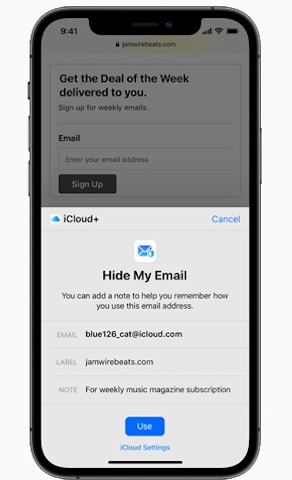
¿Cómo recibe correos electrónicos de aplicaciones / sitios web usando Ocultar mi dirección de correo electrónico?
Bueno, Apple asegura un juego limpio desde detrás de la escena. Siempre que una dirección generada con Hide My Email reciba correos electrónicos, el servicio los reenvía a la dirección de correo electrónico principal. Todo el proceso de retransmisión de correo electrónico ocurre tan suavemente que casi nunca notarás ningún retraso.
¡Ahora vienen las preguntas del millón de dólares! ¿Qué pasa con la información confidencial que los sitios web han compartido contigo? ¿Apple ve tu información personal? El gigante tecnológico afirma que no ve su información personal ni la almacena. Todo lo que hace para mantener las miradas indiscretas a una distancia considerable es permitirle crear una dirección de correo electrónico aleatoria y reenviar los correos electrónicos a la dirección deseada.
¿Apple te permite administrar aplicaciones que usan Ocultar mi dirección de correo electrónico?
Para asegurarse de tener el control necesario sobre quién puede comunicarse con usted, Apple le permite administrar aplicaciones que usan Ocultar mi dirección de correo electrónico. Por ejemplo, puede evitar por completo que una aplicación use la dirección de correo electrónico generada por esta función y también optar por evitar que reenvíe cualquier correo electrónico. No solo eso, también puede cambiar la dirección de correo electrónico de reenvío a tu propia voluntad.
¿Puedes usar Hide My Email gratis sin actualizar a iCloud +?
¡Por supuesto que sí! Apple te permite usar la función Ocultar mi correo electrónico de forma gratuita. Sin embargo, si desea desbloquear todos los beneficios (incluida la capacidad de crear direcciones aleatorias y ocultar su dirección de correo electrónico mientras envía correos electrónicos), deberá actualizar a iCloud +. La suscripción comienza en $ 0,99 / mes.

Para aquellos que no están familiarizados, Hide My Email es la forma ampliada de Iniciar sesión con Apple que vino con iOS 13 hace un par de años. Básicamente, le permite ocultar su dirección de correo electrónico cuando se registra en un servicio en su iPhone.
La función Ocultar mi correo electrónico en iCloud +, por otro lado, ofrece dos funciones únicas. Una es que puede generar direcciones de correo electrónico aleatorias en cualquier momento. No es necesario estar en una página de registro para habilitar la función. Puede generar una dirección de correo electrónico aleatoria, enviarla a través de cualquier servicio de mensajería y registrarse con esa dirección de correo electrónico en su PC. Además, las nuevas direcciones de correo electrónico ahora son más fáciles de recordar, con “@ iCloud.com” al final. Por lo tanto, es más fácil suscribirse a nuevos servicios con Hide My Email en iCloud +.
Mientras que la función gratuita Hide My Email le permite realizar un seguimiento de todas las aplicaciones conectadas a su ID de Apple y administrarlas sin gastar dinero. Pero el proceso es engorroso y requiere que visite su cuenta de Apple en la web. iCloud + simplifica enormemente eso al ofrecerle todas las funciones en un solo lugar dentro de la configuración de iOS 15.
Crear Ocultar mi dirección de correo electrónico en iOS 15 en iPhone y iPad
- Lanzar el Aplicación de configuración en su iPhone o iPad.

2. Ahora, toque tu avatar de perfil en la cima.

3. A continuación, seleccione iCloud.

4. Luego, elija “Ocultar mi correo electrónico“Opción.

5. A continuación, toque el botón “Crear nueva dirección“Botón.

6. Ahora, toque Continúa.

7. A continuación, etiqueta tu dirección. La etiqueta le ayudará a recordar para qué aplicación utilizó esta dirección de correo electrónico. Además, también tienes la opción de agregar una nota para que puedas recordar cómo usas esta dirección de correo electrónico.

8. Finalmente, recibirá una confirmación que dice: “Todo listo. Se ha creado su dirección única y aleatoria. ” Toque en “Hecho“Para terminar.

Consulte la lista de aplicaciones que utilizan Ocultar mi dirección de correo electrónico
iOS 15 le permite realizar un seguimiento de todas las aplicaciones en las que se registró con la dirección exclusiva de Hide My Email. Siga los pasos a continuación:
- Abra la aplicación Configuración en su iPhone o iPad y vaya a foto de perfil -> iCloud -> Ocultar mi correo electrónico.

2. A continuación, verá el lista de todas las aplicaciones y sitios web que utilizan la dirección de Ocultar mi correo electrónico. Puede tocar una entrada específica para verificar la dirección de correo electrónico que usa para comunicarse con usted.

Desactivar el reenvío desde Ocultar mi dirección de correo electrónico en iOS 15
Si alguna vez desea dejar de recibir correos electrónicos de una aplicación o servicio web, puede deshabilitar el reenvío desde una dirección de Ocultar mi correo electrónico. Así es como funciona el proceso:
- Primero, navega a Configuración -> imagen de perfil -> iCloud -> Ocultar mi correo electrónico en su dispositivo iOS 15.

2. A continuación, seleccione el aplicación o sitio web de los que ya no desea recibir correos electrónicos.

3. A continuación, apague el interruptor junto al “Reenviar a“Opción. Luego, toque “Apagar” en la ventana emergente para confirmar su acción.

Cambiar Ocultar mi dirección de reenvío de correo electrónico en iPhone y iPad
iOS 15 también le ofrece la flexibilidad de cambiar su dirección de reenvío de Hide My Email en su iPhone y iPad.
- En su iPhone o iPad, vaya a Configuración -> imagen de perfil -> iCloud -> Ocultar mi correo electrónico.

5. A continuación, toque el “Reenviar a“Opción.

5. Ahora, seleccione la dirección de correo electrónico donde desea que se reenvíen los correos electrónicos.

Evite que las aplicaciones usen su ID de Apple en iPhone y iPad
- En su dispositivo iOS 15 o iPadOS 15, diríjase al Aplicación de configuración.

2. Ahora, toque tu nombre y avatar de perfil.

3. A continuación, toque Contraseña y seguridad.

4. A continuación, toque “Aplicaciones que usan ID de Apple“Ubicado debajo de”Iniciar sesión con Apple“Sección.

5. A continuación, seleccione la aplicación que ya no desea utilizar su ID de Apple.

6. Luego, toque “Dejar de usar ID de Apple“Y confirme la acción tocando”Dejar de usar”En la ventana emergente una vez más.

Obtener lo mejor de ‘Ocultar mi correo electrónico’ para mantener a raya los correos electrónicos no deseados
En una época en la que los ataques de piratería y malware siempre se ciernen sobre nosotros, vale la pena permanecer protegido mediante capas adicionales de protección. Hide My Email puede desempeñar un papel vital para ayudarlo a proteger su correo electrónico personal de ser explotado por spammers. Deberá actualizar a iCloud + para aprovechar al máximo esta función de seguridad en su iPhone con iOS 15. Por cierto, ¿cuál es su opinión sobre la función Ocultar mi correo electrónico en iCloud +? Comparta sus pensamientos con nosotros en los comentarios a continuación. Además, ofrezca sus puntos de vista sobre otras funciones importantes de iOS 15, incluido el resumen de notificaciones, el modo de enfoque, las extensiones de Safari y Apple Digital Legacy.



